
Мазмуну:
- 1 -кадам: Cosmic Compiler жана ST Microelectronics IDE (STVD) жүктөп алыңыз
- 2 -кадам: Космикалык компиляторду орнотуу
- 3 -кадам: ST Visual Developти жүктөп алып, орнотуңуз
- 4 -кадам: STVDдеги айрым параметрлер
- 5 -кадам: Биринчи программа (көз ирмем)
- 6 -кадам: Файлдарды кайра жазуу жана кошуу
- 7 -кадам: ST Visualди кайра иштеп чыгыңыз жана Долбоорду орнотууну бүтүрүңүз
- 8 -кадам: Долбоордун Орнотуулары
- 9 -кадам: Микроконтроллерди программалоо
- 10 -кадам: Проблемаларды чечүү
- 11 -кадам: Stlink V2 жана STM8S103F3p модулу
- Автор John Day [email protected].
- Public 2024-01-30 10:36.
- Акыркы өзгөртүү 2025-01-23 14:51.
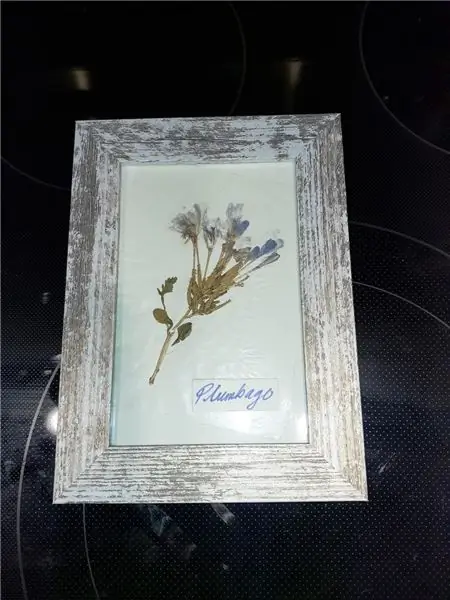
Мен Windows 10 менен ST Microelectronicsтен (ST) STM8 микроконтроллерлерин программалоо үчүн Интеграцияланган Өнүктүрүү Айлана -чөйрөсүн (IDE) ушундай орнотуп жатам. Мен бул туура жол деп ырастабайм, бирок ал мен үчүн жакшы иштейт. Бул Нускамада бул көп жумуш сыяктуу көрүнөт, бирок чындыгында анчалык деле иш эмес.
Берилиштер:
Кофе жана бир аз чыдамкайлык
Windows 10 менен компьютер
Интернетке кирүү
STLink мүчүлүштүктөрдү оңдоочу/программист
1 -кадам: Cosmic Compiler жана ST Microelectronics IDE (STVD) жүктөп алыңыз

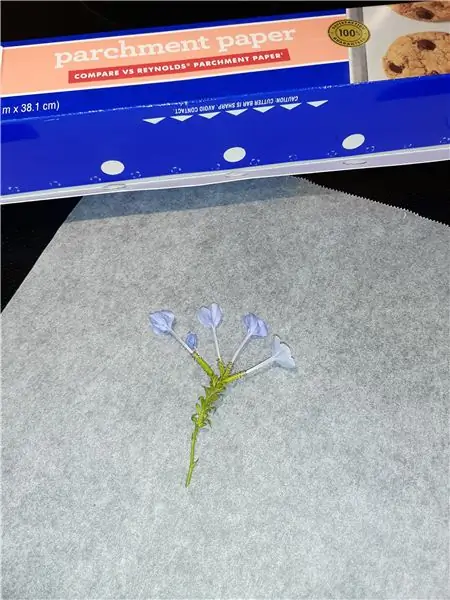


Сиз ST.com сайтына жана Cosmic.com сайтына катталып, алардан бир нече программаларды жүктөп алышыңыз керек болот. Кошумча сизге Cosmic компиляторун колдонуу үчүн лицензия керек. Бул лицензия бир жыл бою бекер жана жарактуу, андан кийин жөн гана жаңы лицензия сурайсыз. Лицензия өтүнүч берилген компьютер үчүн гана жарактуу. Менимче, ал ST тарабынан жабдууларын колдонгон компаниялар үчүн кызмат катары төлөнөт, бирок мен бул тууралуу так билбейм. (Мен ачык булак болгон башка компилятор, SDCC бар экенин билем, бирок аны менен эч кандай тажрыйбам жок.)
Мен Cosmic компиляторун жүктөөдөн баштайм, анткени лицензия алуу өтүнүчү Cosmicтин кызматкери тарабынан каралат, андыктан бир аз убакыт талап кылынышы мүмкүн, эгерде сиз дем алышта сурам жөнөтсөңүз, кийинки жумага чейин күтүшүңүз керек болот. Ошол убакта биз ID'ди STден жүктөп алып, орното алабыз. Ошентип, барыңыз:
https://www.cosmicsoftware.com/download.php
"STM8 акысыз куралдар чектөөсүз" деген сары блокту көргөнгө чейин ылдый жылдырып, "Каттоо жана Жүктөө" шилтемесин чыкылдатып, суралган маалыматты толтуруңуз. Андан кийин компиляторлорду жүктөп алсаңыз болот. Жүктөөдө Idea_STM8 жана IdeaCXM деп аталган эки компилятор жана эки программа бар, биз анын STM8 компиляторун гана колдонобуз.
2 -кадам: Космикалык компиляторду орнотуу

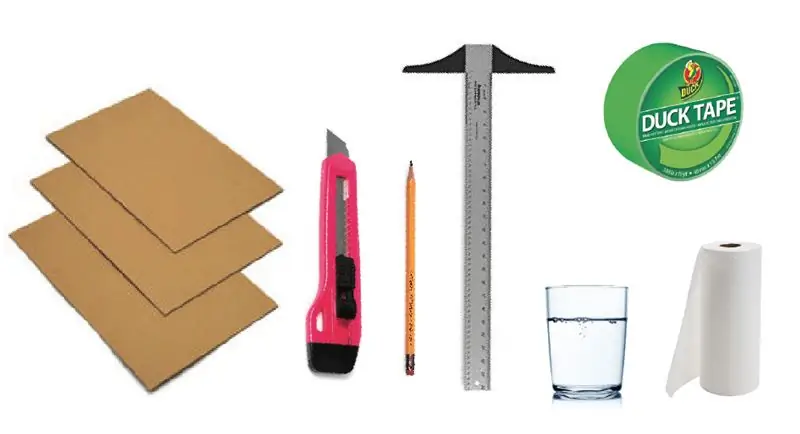
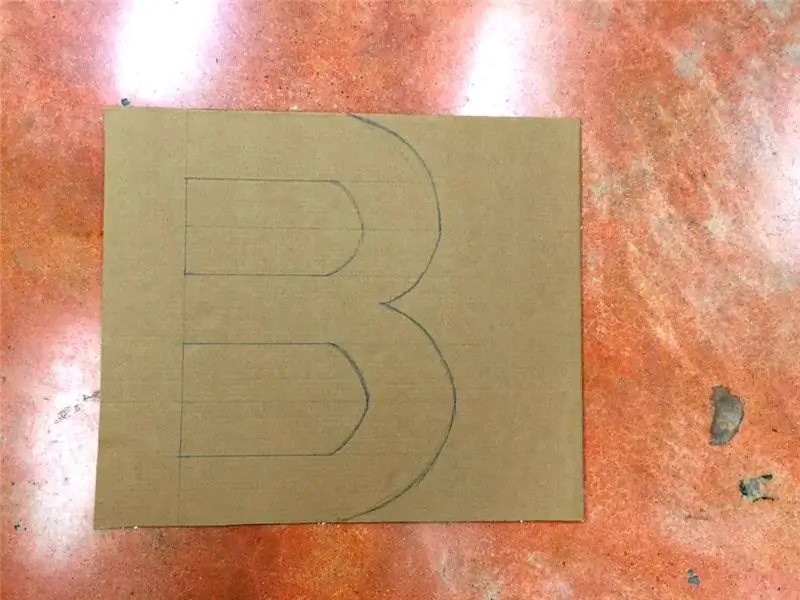
Жүктөлгөн программаны компьютериңиздин администратору катары иштетиңиз (сизге администратордун сырсөзү керек болот), андыктан ал "Программа Файлдары (x86)" каталогуна орнотулушу мүмкүн. Жөн гана көрсөтмөлөрдү аткарыңыз, лицензияны кабыл алыңыз (мен аны окуган эмесмин, эч ким жокпу?), Атыңызды жана компанияңыздын атын толтуруп, кийинки экрандар аркылуу чыкылдатыңыз. Бардык файлдарды орноткондон кийин, ал өзүн "жолго" салгысы келет, мен аны HKEY_LOCAL_MACHINEде каттоодон өткөрдүм, ал администратор үчүн эмес, компьютердин бардык колдонуучулары үчүн иштейт.
Кийинки экрандардагы маалыматты окуп, эмнени каалаарыңызды тандаңыз. Мен столдо эч кандай иконаларды каалабайм.
Орнотуунун аягында Readme.txt программалык камсыздоону эки жол менен калыбына келтире алаарыңызды айтып ачат. Мени менен "Интернетте" ыкмасы иштеген жок, ошондуктан мен электрондук почта параметрин тандап алдым. Колдонуучуну, Компанияны жана Электрондук почтаңызды чыныгы аты -жөнүңүз жана электрондук почта дарегиңиз менен толтуруңуз, менде эч кандай компания жок, ошондуктан мен жөн эле жакшы ат түздүм. Андан кийин "Файлга жазууну" тандап, аны сиз жана администратор кире турган жерге сактаңыз: C: / мен үчүн иштеген. Сиз бул файлды электрондук почтага тиркеме катары жөнөтө аласыз же андагы текстти Cosmicке электрондук почтаңыздын негизги бөлүгүнө кое аласыз. Электрондук почта дареги:
[email protected]
жана тема катары: "STM8FSE_2020 License Request" дегенди коюңуз. Орнотууну бүтүрүп, компьютериңизди өчүрүп күйгүзүңүз. Анан лицензиянын келишин күтө туруңуз.
3 -кадам: ST Visual Developти жүктөп алып, орнотуңуз
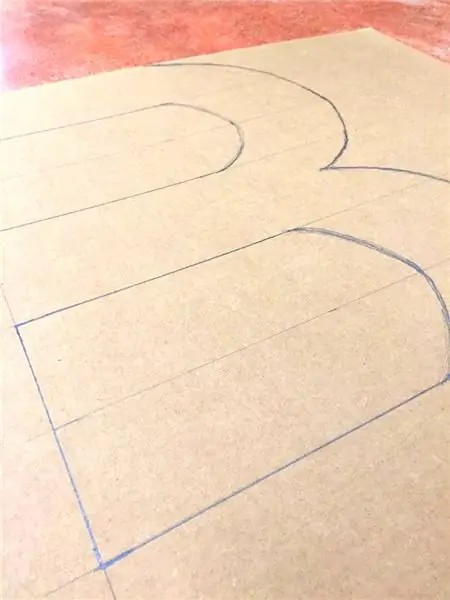

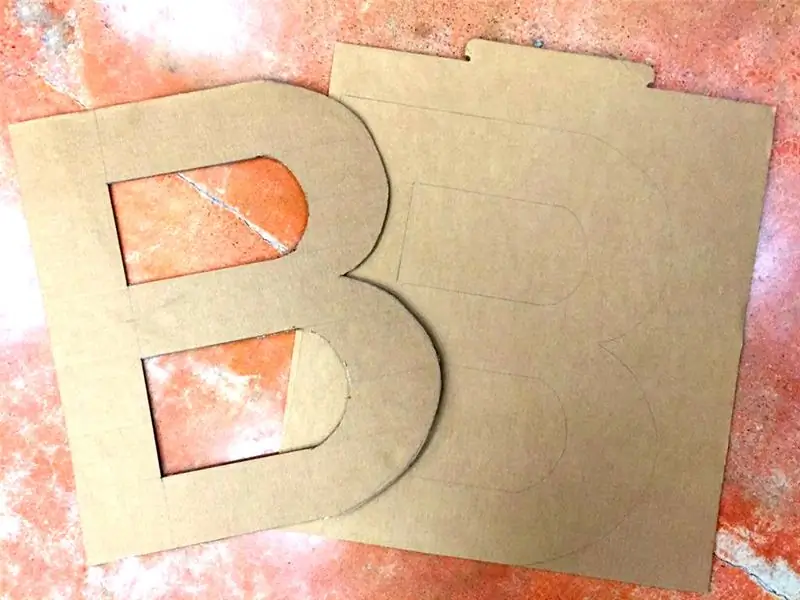
Бул арада ST Visual Develop программасын жүктөп алып, орнотуңуз.
Баруу:
Барактын ылдый жагына жылып, "Программаны алуу" баскычын чыкылдатыңыз, Лицензиялык келишимди кабыл алыңыз (мен аны да окуган жокмун …) жана эгерде сизде ST менен логин бар болсо, же азырынча логиниңиз жок болсо, катталыңыз. ST сайты өтө жай, андыктан анын жообун бир нече секунд күтүшүңүз керек, чыдамдуулук менен күтө туруңуз, ал иштейт.
Жүктөлүп алынган ZIP файлын сактаңыз жана ачыңыз, программаны Windows каалаган жерге чыгарыңыз. ST Visual иштеп чыгууну орнотууну администратор катары "sttoolset_pack42.exe" иштетүү менен баштаңыз. Биринчи экрандарды чыкылдатыңыз, дагы лицензиялык келишимди кабыл алыңыз (жана дагы аны окубай туруп) жана ST сунуштаган опциялардын көбүн кабыл алыңыз. Жок, ST эмне үчүн "st_toolset" сыяктуу каталог аталыштарын тандаганын билбейм. Дагы, мен рабочий сүрөтчөлөрүн каалаган эмесмин жана мен Чыгаруу жазууларды окуган жокмун.
Мен ST Toolsetти биринчи жолу орноткондо, орнотуунун аягында илинбей калды. Мен тапшырма менеджери аркылуу орнотууну бүтүрүп, ST Visual Developти баштоого аракет кылганда, менде "аномалия" болгонун айтып турган экран пайда болду. Андан кийин программа башталды ….
Мен кайра орноттум, экинчи жолу жакшы өттү. Кийинчерээк Windowsту кайра баштоо программасы туура орнотулган жана ката билдирүүсүз башталган.
4 -кадам: STVDдеги айрым параметрлер
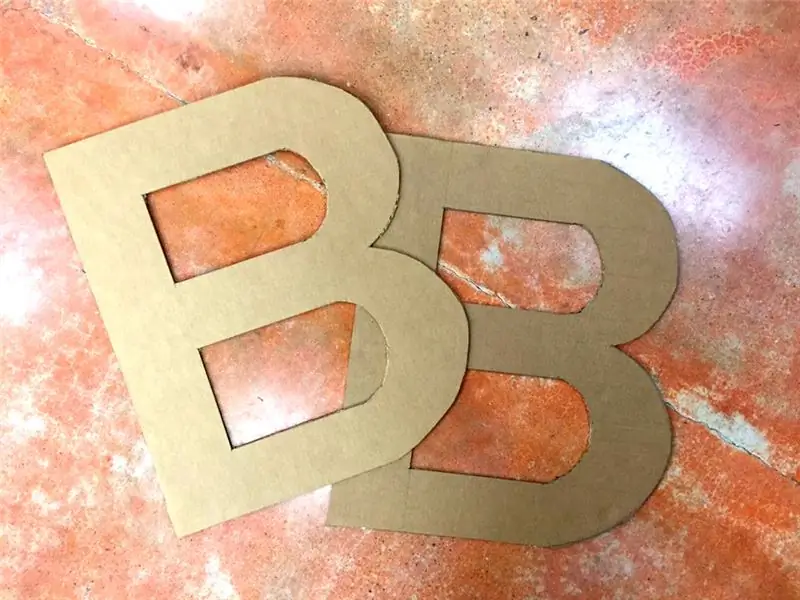
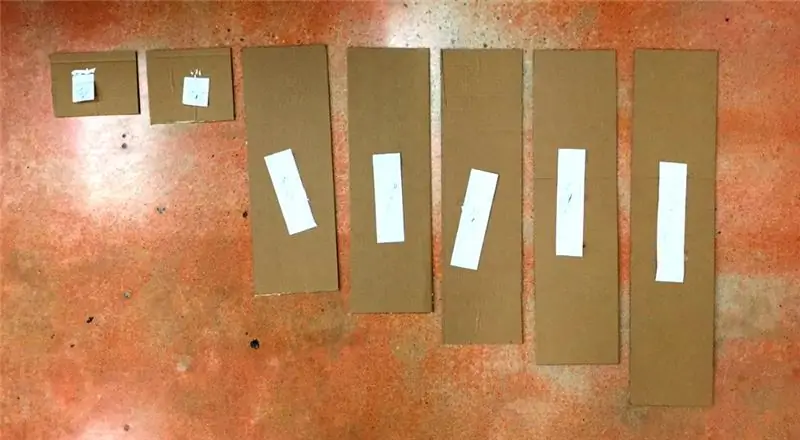

Биз ST Visual Develop (STVD) ичинде бир нече вариантты орнотушубуз керек - Куралдар - Параметрлер - Куралдар топтому. "STM8 Cosmic" деп аталган шаймандар топтомун тандап, анын "Тамыр жолун" төмөнкүдөй коюңуз:
"C: / Program Files (x86) COSMIC / FSE_Compilers / CXSTM8"
"Таштанды жолу" бош бойдон калышы мүмкүн, "Жол кошуу" мурунтан эле "HSTM8" болот жана "Либ жолу" "Либ" болот, мунун баары туура. "Колдонуу" жана "ОК" чыкылдатыңыз, сиз кабыл ала турган эскертүү башка Toolsets жөнүндө, ошондуктан аларды этибарга албай коюуга болот.
Жолдордун башка өтмөктөрүн карап көрүңүз, кээ бир параметрлерди өзгөрткүңүз келиши мүмкүн.
"Мүчүлүштүктөрдү оңдоо" өтмөгүндө мен Автоматтык түрдө файлды үнөмдөөнү тандадым, анткени ал ар бир түзөтүүдөн кийин компиляцияга чейин сактаймбы деп сураганда кыжырдантат. Албетте, бул менин түзөтүүлөрүмдүн сакталышын каалайт!
"Түзөтүү" өтмөгүндө Мен Узун линияны өчүрдүм - Демейки боюнча иштетилген жана мен өтмөктүн өлчөмүн 2ден 4кө, ал эми "Courier Newден" шрифтти 12 чекит өлчөмү менен "Consolas" га өзгөрттүм.
Бирок бул орнотуулар жеке каалоолор, маанилүү эмес жана кийинчерээк жасалышы мүмкүн.
5 -кадам: Биринчи программа (көз ирмем)



Программалоого убакыт келди. Бул үчүн бизге STVD андагы долбоорлор жөнүндө маалыматты сактай турган жумуш мейкиндиги керек. Файлды чыкылдатыңыз - Жаңы жумушчу мейкиндиги - Бош иш мейкиндигин түзүңүз, мен көбүнчө жумуш мейкиндигине долбоор үчүн колдоно турган микроконтроллердин түрүн берем. ал Ошентип, мен "STM8S103" тандап, аны ошол эле аталыштагы каталогго коём.
Эми сиз Workpace (STM8S103.stw) "оң баскычын" басып, анда жаңы долбоор түзө аласыз. Андан кийин Жаңы долбоорду чыкылдатыңыз жана ага каалаган ысмыңызды бериңиз, ошондой эле бул долбоорду коюу үчүн каталог түзүңүз, STVD муну өзү жасабайт! STM8 Cosmic инструментин тандап, Toolchain тамыры "C: / Program Files (x86) COSMIC / FSE_Compilers / CXSTM8" экенин текшериңиз.
Кийинки сиз колдонгон микроконтроллерди тандаңыз, бул жерде мен STM8S103F3Pти тандап, чыкылдатыңыз, OK
Долбоор түзүлдү жана STVD кандай файлдар түзүлгөнүн көрүү үчүн папкаларды ача аласыз. Азыр CLOSE ST Visual Иш мейкиндигиндеги өзгөрүүлөрдү жана жаңы долбооруңузду иштеп чыгыңыз жана сактаңыз. Биз Cosmic компилятору менен колдонуу үчүн STVDди даярдоо үчүн кээ бир файлдардын үстүнө жазабыз жана дагы кошобуз.
6 -кадам: Файлдарды кайра жазуу жана кошуу


Керектүү файлдарды төмөнкү жерден көчүрүп алсаңыз болот:
https://gitlab.com/WilkoL/setup-st-visual-develop-…
жана аларды жаңы папкага сактаңыз, мен бул папканы Шаблонум деп атайм
Мурунку кадамда биз долбоорду өзүнүн долбоор папкасында түзгөнбүз. Gitlabтан жүктөлгөн БАРДЫК файлдарды жана папкаларды бул долбоор папкасына көчүрүңүз. Ал буга чейин болгон кээ бир файлдарды алмаштырат.
Стандарттык китепкана колдонулат (main.h караңыз) stm8s_conf.h USE_FULL_ASSERT алып салуу үчүн мурунтан эле түзөтүлгөн)
stm8s_it.c буга чейин TIMER4 UPDATE IRQ менен иштөөнү камтыйт (systick жана DELAY үчүн)
7 -кадам: ST Visualди кайра иштеп чыгыңыз жана Долбоорду орнотууну бүтүрүңүз


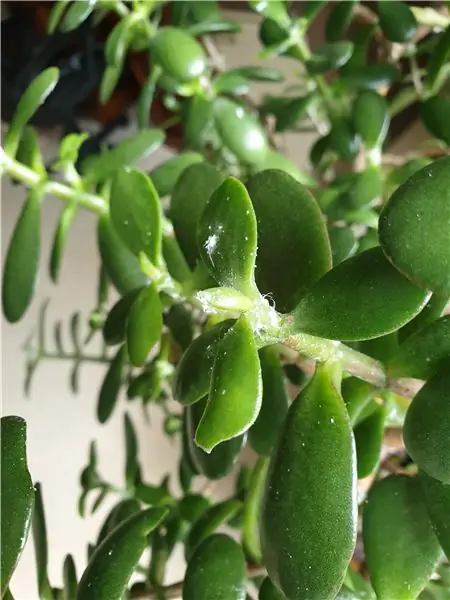

STVDди өчүрүп күйгүзгөнүңүздө сизге абдан бош экран көрсөтүлөт.
Долбооруңузга жетүү үчүн Файлды - Акыркы Жумуш мейкиндигин - "берген атыңызды" тандаңыз STVD акыркы (жана дагы эле) долбоорду ачат. Сиз файлдарды биринчи карап чыгсаңыз болот, бирок биз азырынча даяр эмеспиз.
Алгач төмөнкү файлдарды кошуңуз:
stm8s_it.c булак файлдарына
stm8s_it.h жана main.h файлдарды кошуу үчүн (сүрөттөрдү караңыз)
Эми долбоор папкасында папкаларды түзүңүз:
lib
lib/inc
lib/src
standard_lib
standard_lib/inc
standard_lib/scr (сүрөттөрдү караңыз)
Жана андан кийин тиешелүү папкалардагы бардык файлдарды долбоордун жаңы папкаларына кошуңуз. Акыр -аягы, ал жогорудагы акыркы сүрөттө окшош болушу керек.
8 -кадам: Долбоордун Орнотуулары
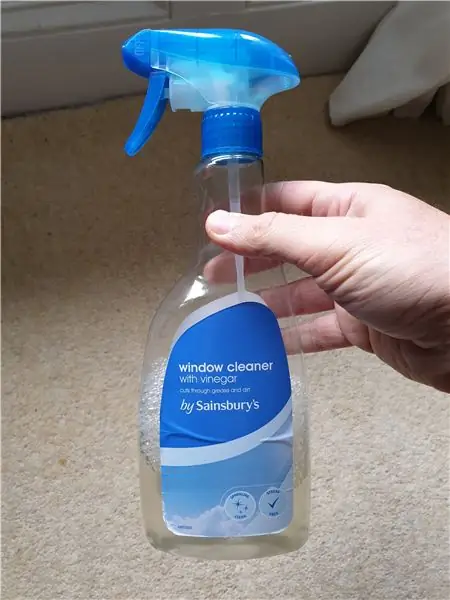
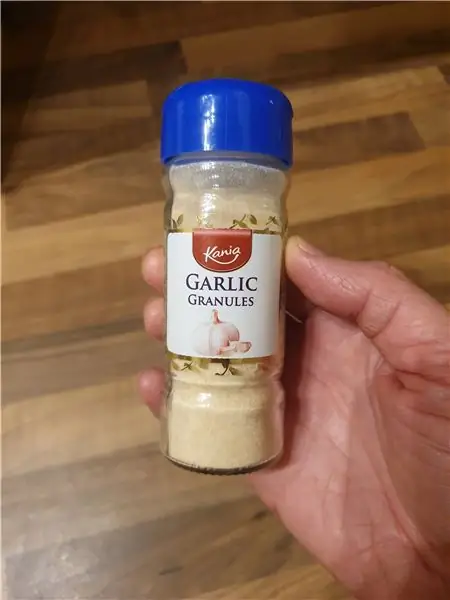

Биз дээрлик даярбыз…
БАРУУ: Долбоор -> Орнотуулар -> Жалпы
- Куралдар STM8 Cosmic болушу керек
- "Долбоордун атайын инструменттеринин жолун" тандоо
- Тамыр жолун өзгөртүү: C: / Program Files (x86) COSMIC / FSE_Compilers / CXSTM8
- камтыган жол Hstm8 болушу керек, китепкана жолу Lib болушу керек
БАРУУ: Долбоор -> Орнотуулар -> C -Компилятору -> Жалпы Категория
- оптимизацияны ыңгайлаштыруу үчүн өзгөртүү
- Компилятордун билдирүү дисплейин "Дисплей катачылыктарынан" "Дисплей каталары жана эскертүүлөргө" өзгөртүү
- STM8S103 HSE_VALUE = 16000000ULду алдын ала иштетүүчү аныктамаларына кошуу
- (же STM8S103 же башка микроконтроллердин түрү жана сиз колдонгон HSEдин чыныгы мааниси)
БАРГЫЛА: Долбоор -> Орнотуулар -> C -Компилятору -> Категория оптимизациясы
Мүчүлүштүктөрдү тандоо үчүн:
-Мүчүлүштүктөрдү оңдоо үчүн өчүрүү (-жок)
- Өзүнчө бөлүмдөрдөгү функцияларды бөлүү (+бөлүнүү)
ЧЫГАРУУ үчүн тандаңыз:
- Өзүнчө бөлүмдөрдөгү функцияларды бөлүү (+бөлүнүү)
- Ылдамдыкты оптималдаштыруу (+тез) (STM8 Cosmic> = 4.3.2)
- же коддун өлчөмүн азайтууну тандаңыз (+компакт)
(бирок +тез жана +кыска эмес)
ӨТҮҢҮЗ: Долбоор -> Орнотуулар -> C -Компилятор -> Категориядагы алдын ала иштетүүчү
- кошумча китепканалар төмөнкүлөрдү камтышы керек:
standard_lib / inc; lib / inc;. ← "чекитти" кошуу
- Муну мүчүлүштүктөрдү оңдоо жана чыгаруу жөндөөлөрү үчүн текшериңиз
БАРГЫЛА: Долбоор -> Орнотуулар -> Линкер
- Категориядан "Карта файлын түзүү" дегенди белгилеңиз.
- эгер сизге өзгөрүлмө чекит өзгөрмөлөрү үчүн колдоо керек болсо, анда Жалпы категориядагы Float (бул коддун өлчөмүн көбөйтөт, андыктан муну керек болгондо гана жасаңыз)
- муну мүчүлүштүктөрдү оңдоо жана чыгаруу жөндөөлөрү үчүн жасаңыз
Жана акыры:
эскертмелерди / каталарды текшерүү үчүн OK баскычын басыңыз жана REBUILD_ALL аракет кылыңыз. Эгерде баары ойдогудай болсо, анда код катасыз түзүлөт жана S19 файлына шилтемеленип, аны Debug папкасынан таба аласыз.
9 -кадам: Микроконтроллерди программалоо



Акыркы кадам - бул кодду микроконтроллердин өзүнө алуу. Муну жасоонун бир нече жолу бар, мен муну STVDдин бир бөлүгү болгон "Жарык Программисти" менен кантип жасоону көрсөтөм.
Меню тилкесинде сиз аны Куралдар - Программисттин астында таба аласыз
ӨТҮҢҮЗ: Куралдар -> Программист -> Орнотуулар:
-Аппаратты "ST-LINK" кылып өзгөртүү
ӨТҮҢҮЗ: Куралдар -> Программист -> Эстөө мейкиндиги -DATA MEMORY: бош болушу керек
-ПРОГРАММА ЭСИ -> Кошуу: projectname / Debug / xxx.s19 файл же
-ПРОГРАММА ЭСТЕЛИГИ -> Кошуу: проекттин аталышы / Release / xxx.s19 файлы сиз релиз режиминде түзүлгөндө
Байт опциясын текшерүү кызыктуу, бирок көбүнчө туура. Менин оюмча, өзүнчө программа менен байт опциясын өзгөртүү эң жакшы: ST Visual Programmer, мен бул жерде талкуулабайм.
АЗЫР ЧЫКТЫҢЫЗ, бул маанилүү, микроконтроллерди программалоодон мурун муну аткарыңыз, болбосо сиз жогоруда айтылган бардык параметрлерди орното бересиз.
БАРУУ: Куралдар -> Программист -> Программа
кодду MCUга жүктөө үчүн "Старт" баскычын басыңыз жана сиздин көзүңүздүн ирмелгенине суктанабыз:-)
10 -кадам: Проблемаларды чечүү




Мага белгисиз себептерден улам мүчүлүштүктөрдү оңдоо иштебей калышы мүмкүн. Чечим DAO350. LL файлын каттоодон өткөрүп, аны кайра каттатуу болуп көрүнөт.
Бул үчүн cmdди администратор катары баштаңыз жана кийинки буйруктарды аткарыңыз:
Regsvr32 /u "C: / Program Files (x86) Common Files / Microsoft Shared / DAO / DAO350. DLL"
Regsvr32 "C: / Program Files (x86) Common Files / Microsoft Shared / DAO / DAO350. DLL"
Жарык программистин иштетүүнү каалаганыңызда, STVD кээде "эс тутуму жок" катасы менен иштебей калышы мүмкүн. Эгер андай болсо, ProgrammerAddOn. DLL файлын /STVD папкасындагы файлдын үстүнө көчүрүңүз.
EEProm колдонуу
Маалыматтар EEPROMга кириши керек болгондо, Light Programmer аркылуу жүктөө мени менен иштебейт. Мен тапкан чечим - бул PROGRAM MEMORY жана DATA MEMORY (eeprom) программалоо менен алектенген DEBUG сессиясын ачуу.
Менде Cosmic жана STVDден файлдарга жана папкаларга кирүүдө кичине көйгөйлөр бар болчу, анткени мен Windowsту администратор катары эмес, кадимки колдонуучу катары колдоном. Мен аны чечүүнүн туура жолу эмес экенин билем, бирок мен жөн гана компьютердеги бардык туруктуу колдонуучуларга папкалардагы укуктарын өзгөртүүгө бердим:
C: / Program Files (x86) STMicroelectronics / st_toolset
C: / Program Files (x86) COSMIC / FSE_Compilers
Мүчүлүштүктөрдү оңдоо билдирүүнү бута тандоо менен баштабаганда, программа ST-Linkти мүчүлүштүктөрдү оңдоо куралы катары койгон эмес. Негизги тапшырмалар панелинен ошол вариантты тандап, мүчүлүштүктөрдү оңдоо куралын тандоону ST-Linkди сүзүүгө коюңуз
11 -кадам: Stlink V2 жана STM8S103F3p модулу


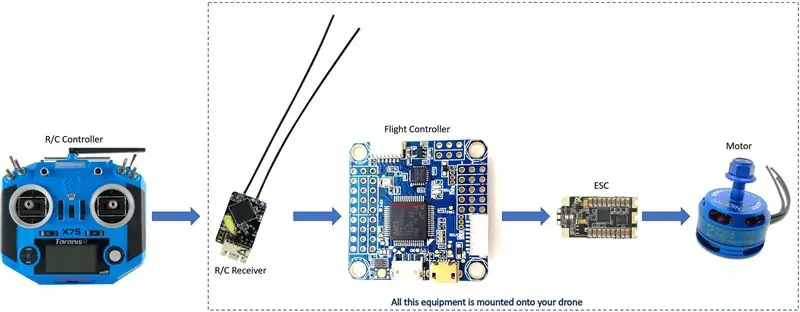
Айта турган көп нерсе жок, мен колдонгон STlink-V2 жана STM8S103F3P көрсөтүү үчүн. Менде Ebay аркылуу сатып алган арзан клон катары ST Microelectronics тарабынан жасалган чыныгы STLink бар, экөө тең жакшы иштейт. STM8S103 модулдары баары Ebay, Aliepress же башка жактан келет, мен Фарнелл же Чычкан катары расмий дилерлерде STM8S103 модулдар болот деп ойлобойм, бирок сиз аларды жылаңач бөлүктөр катары ала аласыз.
Сунушталууда:
Ретро Аркада - (Толук көлөмү Raspberry Pi тарабынан иштелип чыккан): 8 кадам

Ретро Аркада - (Толук Өлчөмү Raspberry Pi тарабынан иштелип чыккан): Биринчиден, мен бул Ретро Аркада тутумунун курулушу боюнча көрсөтмөнү карап чыкканың үчүн рахмат айткым келди. Мен эски аркада кутусун алып, аны 24 дюймдук кең экран менен өзүнчө шкафка салып жатам. Бул колдонмодогу өлчөөлөр сизге кыйын
Python тарабынан иштелип чыккан USB зымсыз USB жана Bluetooth клавиатурасы: 5 кадам

Колго зымдуу USB & Bluetooth клавиатурасы Python тарабынан иштейт: Бул колго зымдуу механикалык клавиатура. Бул USB жана Bluetooth колдойт жана клавиатуранын микроконтроллеринде Python иштеп жатат. Бул кантип иштээрин ойлонушуңуз мүмкүн. Бирөөнү куруу үчүн кадамдарды жасаңыз, сиз аны таба аласыз
StopIt! LED оюну (Arduino тарабынан иштелип чыккан): 6 кадам

StopIt! LED оюну (Arduino тарабынан иштелип чыккан): Бул долбоор YouTube жана Pendulum Challenge Kit (үзүлгөн шилтеме. Муну байкап көрүңүз) видеосунан шыктандырылган. Makershed.com. Бул беш LED чырактан жана бир баскычтан турган жөнөкөй оюн. Светодиоддор ырааттуу жарк этип, ойнотулат
Дагы бир Flash диффузору (Canon 580EX II үчүн иштелип чыккан): 5 кадам

Дагы бир Flash диффузор (Canon 580EX II үчүн иштелип чыккан): Мен билем, булардын миллиону бар, бирок мен баары бир өзүмдүкүн ойлоп тапкам. Мен арзан жана портативдүү болгонун кааладым, бирок бир аз профессионалдуу көрүнгөндүктөн, кардарларым мени толук бойго жеткен эмес деп ойлошпойт. Бул диффузор Canon 580 үчүн иштелип чыккан
Portrait Monitor Easel - Калифорнияда Apple тарабынан иштелип чыккан .: 5 кадам

Портрет монитору - Калифорниядагы Apple тарабынан иштелип чыккан: Бул тез, абдан жөнөкөй жана мен бөлүшүүгө туура келди. Акыркы бир жумада мен экинчи экранымды портрет режиминде орнотуу жөнүндө ойлонуп жүрдүм.Mac OS X көпчүлүк мониторлордун оңой чечилишин колдойт, мен буга чейин которгучту басып, аракет кылып көргөм
